Trong bài viết này, Taimienphi sẽ cùng các bạn tìm hiểu làm thế nào để khắc phục, sửa lỗi Windows Registry trên máy tính của bạn và các phương pháp để có thể xử lý vấn đề đó. Chi tiết mời các bạn thực hiện theo hướng dẫn dưới đây.
Khi bạn cài đặt một phần mềm trên máy, các câu lệnh, giá trị của phần mềm đó sẽ được lưu trên máy tính của bạn theo dạng một file registry. Trường hợp một file registry nào đó bị hỏng sẽ gây ra nhiều vấn đề khác nhau.

Để sửa chữa registry hay sửa lỗi Windows Registry trên máy tính, các bạn có thể áp dụng một trong số những cách dưới đây của Taimienphi.vn, cách sửa chữa Registry có thể áp dụng bằng phần mềm nhưng cũng có thể bằng các công cụ có sẵn trên Windows.
Cách khắc phục, sửa lỗi Windows Registry
Cách 1: Sao lưu registry
Sao lưu registry luôn là điều đầu tiên cần làm. Trong môi trường Windows hoàn toàn bình thường, các bạn nên định kỳ tạo cho mình 1 bản sao lưu registry để có thể khôi phục khi cần thiết. Nhất là khi một loại mã độc lây nhiễm vào máy tính và làm thay đổi giá trị registry của hệ thống hay của một phần mềm nào đó. Kể cả khi xử lý được mã độc cũng rất khó để khôi phục giá trị về trạng thái ban đầu.
Hiện có khá nhiều cách giúp người dùng sao lưu registry đơn cử như sử dụng công cụ Registry Repair hay Registry Easy, tuy nhiên cách nhanh nhất là sử dụng Windows Registry. Các bước sao lưu được thực hiện như sau:
Bước 1: Truy cập vào Registry bằng cách bấm tổ hợp phím Window + R, sau đó nhập regedit vào ô trống. Có rất nhiều cách vào Registry Editor khác nhau đối với Windows 10 do đó, bạn đọc có thể tự tham khảo thêm hướng dẫn vào Registry Editor trên Windows 10 nhé.
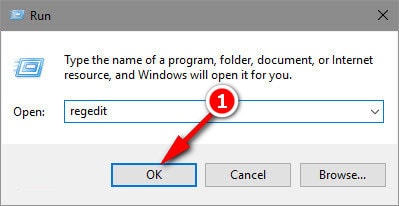
Bước 2: Trong cửa số Registry Editor, bấm chọn File >Export

Bước 3: Chọn nơi sao lưu file backup registry, bấm Save để hoàn tất.
File sao lưu Registry sẽ có dạng *.reg

Để khôi phục lại registry khi có vấn đề, bạn sử dụng chức năng Import file registry.

Chọn file sao lưu, sau đó bấm Open. Registry sẽ được khôi phục lại trạng thái trước khi sao lưu

Cách 2: Sử dụng tính năng System Restore
System Restore là một tính năng cho phép sao lưu lại hệ điều hành Window và khôi phục lại khi cần. Registry cũng là một thành phần của Windows được sao lưu lại. Tương tự như vậy, các bạn có thể dùng tính năng System Restore để sao lưu lại trạng thái Registry trở về trạng thái ban đầu.
Bước 1: Vào Control Panel, gõ dòng “System Restore” để khởi động chương trình.
Để vào Control Panel trên máy tính, các bạn có thể thể tham khảo thêm hướng dẫn vào Control Panel mà Taimienphi.vn đã chia sẻ nhé.

Bước 2: Xuất hiện cửa sổ System Restore, nếu trước đây đã tạo sẵn một bản sao lưu, bạn bấm chọn vào thời điểm đã sao lưu phù hợp

Bước 3: Sau khi chọn điểm khôi phục, bạn bấm “Scan for the affected programs” để hệ thống quét các chương trình có thể bị ảnh hưởng do khôi phục hệ thống. Cuối cùng nhấn Next và thực hiện theo các chỉ dẫn trong hướng dẫn để khôi phục máy tính về trạng thái ban đầu.
Tuy nhiên trước đó bạn cần chú ý tạo restore Point để khôi phục máy tính trong Windows 8, 8.1 và 10. Với Windows 7, bạn có thể tham khảo thêm hướng dẫn tạo backup và restore Windows 7/8 không dùng phần mềm, bởi từ Windows 7 trở đi, người dùng hoàn toàn đã có thể tạo backup và restore Windows 7, 8 một cách dễ dàng.
Cách 3: Sử dụng phần mềm để khắc phục, sửa lỗi Windows Registry
Bên cạnh các phần mềm sửa chữa registry được Taimienphi.vn liệt kê ở trên như RegistrySmart, AVS Registry Cleaner, Registry Fix It, Free Windows, Registry repair, và Registry Easy , các bạn cũng có thể sử dụng Ccleaner để sửa lỗi Windows Registry. Để sữa lỗi Windows Registry bằng Ccleaner, các bạn thực hiện theo chỉ dẫn dưới đây:
Bước 1: Trong giao diện Ccleaner, các bạn nhấn chọn mục Registry >Scan để phát hiện các lỗi registry trên máy tính.

Bước 2: Sau khi quá trình quét registry kết thúc, các bạn nhấn Fix selected issues (sửa lỗi được chọn) để sửa lỗi registry được chọn trong danh sách lỗi.
Trên đây là những cách khắc phục, sữa lỗi Windows Registry. Những lỗi này rất đơn giản và có thể được xử lý bằng nhiều cách khác nhau mà các bạn không cần quá lo lắng các bước thao tác trên có thể gây ra lỗi registry.
Windows Registry luôn là một trong những thành phần quan trọng của mỗi hệ thống máy tính, và không phải ngẫu nhiên, nhiều người dùng có kinh nghiệm thường gỡ cài đặt ứng dụng bằng Registry Windows nhờ khả năng xóa sạch tận gốc những file còn sót lại của phần mềm. Tuy nhiên gỡ cài đặt bằng Registry Windows vốn luôn tồn tại rủi ro khá lớn.
Ngay cả khi gặp lỗi Registry do xóa nhầm file, người dùng cũng sẽ có những phần mềm sửa lỗi registry như Windows Registry Repair, và Registry Easy,…hỗ trợ sửa chữa. Taimienphi.vn gần đây cũng đã giới thiệu danh sách top phần mềm sửa lỗi registry 2016 mới nhất để bạn đọc tiện tham khảo nếu cần.
https://thuthuat.taimienphi.vn/khac-phuc-sua-loi-windows-registry-13252n.aspx
Chúc các bạn thành công!